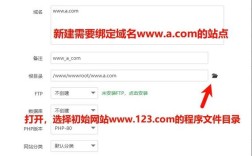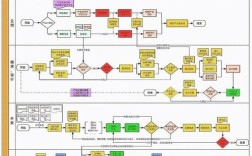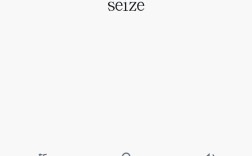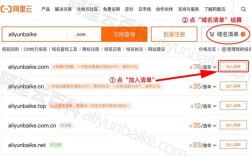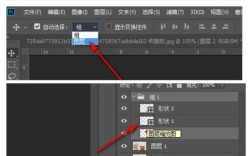使用CMS(内容管理系统)建站是当前快速搭建网站的主流方式,尤其适合不具备代码基础或希望高效管理内容的用户,以下是详细的操作步骤和注意事项,帮助从零开始完成网站搭建。
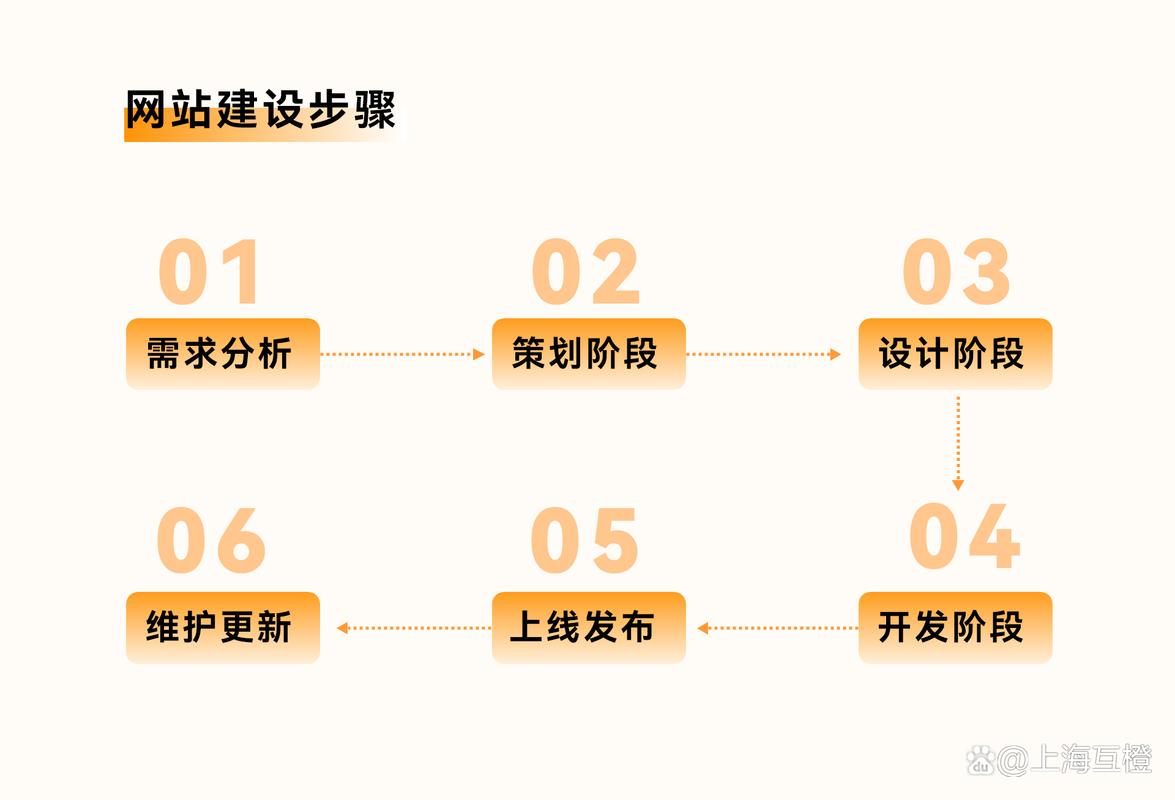
明确网站需求与目标
在开始建站前,需先明确网站的核心目标和功能需求,企业官网侧重展示产品与服务,博客网站侧重文章发布,电商网站则需要商品管理和交易功能,这一步将直接影响后续CMS系统的选择、功能模块的搭建及内容规划,建议列出网站必须包含的页面(如首页、关于我们、联系方式、产品列表、文章分类等)和特殊功能(如表单提交、在线支付、会员系统等),避免后期频繁返工。
选择合适的CMS系统
CMS系统分为开源型(如WordPress、Joomla、Drupal)和SaaS型(如Wix、Shopify、国内的有赞),选择时需结合技术能力、预算和扩展性考虑:
- WordPress:全球市场份额最高的CMS,适合博客、企业官网、电商等,插件丰富(如WooCommerce用于电商),主题多样,社区支持强大,适合新手和开发者。
- Joomla:功能比WordPress更复杂,适合需要多用户权限管理的网站(如门户、论坛),但学习成本稍高。
- Drupal:安全性高,适合大型企业级网站,但技术门槛较高,需一定开发能力。
- SaaS型CMS:无需自行配置服务器,注册后即可通过拖拽式编辑器建站,适合追求零代码、快速上线的用户,但灵活性和扩展性受限。
选择建议:新手首选WordPress,兼顾易用性和功能性;电商用户可考虑Shopify或WordPress+WooCommerce;企业官网若需高度定制,可评估Joomla或Drupal。
准备域名与服务器
域名是网站的“网址”(如example.com),服务器是存放网站文件的“空间”,二者需提前购买并绑定:
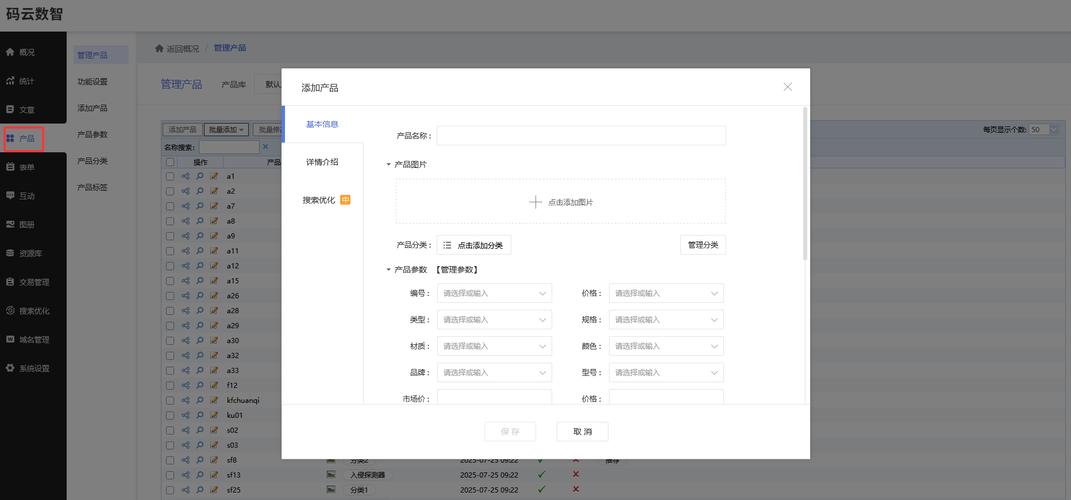
- 域名注册:通过阿里云、腾讯云、GoDaddy等平台注册,选择与品牌相关、易记的域名,后缀优先
.com、.cn或.net。 - 服务器选择:
- 虚拟主机:适合小型网站,价格低、配置简单,但性能和扩展性有限。
- 云服务器(VPS):适合中大型网站,可自由配置环境,需自行安装CMS(如WordPress),性能和灵活性更高。
- SaaS型CMS:无需购买服务器,平台已提供托管服务。
绑定操作:在域名解析中添加服务器提供的DNS记录(A记录或CNAME记录),确保域名指向服务器IP;若使用云服务器,需通过FTP(如FileZilla)上传CMS安装包,或通过控制面板(如cPanel、宝塔面板)一键部署。
安装与配置CMS系统
以WordPress为例,安装步骤如下(其他CMS流程类似):
- 环境准备:若使用云服务器,需确保安装了PHP(建议7.4+)、MySQL(5.6+)和Nginx/Apache服务器,可通过宝塔面板简化环境配置。
- 上传安装包:从WordPress官网下载最新版安装包,解压后通过FTP上传至服务器根目录(如
/var/www/html)。 - 创建数据库:在服务器控制台或phpMyAdmin中创建数据库(数据库名、用户名、密码需记录)。
- 运行安装向导:在浏览器中访问域名,进入WordPress安装页面,填写数据库信息、网站标题和管理员账号,完成安装。
基础配置:登录后台(域名/wp-admin),进入“设置”菜单,修改“站点标题”“副标题”“时区”“固定链接”(建议选择“文章名称”利于SEO),安装必要插件(如SEO工具Yoast、缓存插件WP Rocket、安全插件Wordfence),提升网站性能和安全性。
选择与定制网站主题
主题决定网站的视觉风格,WordPress官方主题库(免费+付费)、ThemeForest等平台提供海量模板,选择时需注意:

- 响应式设计:确保网站在手机、平板、电脑上均能正常显示。
- 功能匹配度:根据需求选择(如电商主题需支持商品展示,博客主题需优化文章排版)。
- 兼容性与更新频率:优先选择近期更新的主题,避免与插件冲突。
定制方法:
- 免费主题:通过“外观→自定义”调整颜色、字体、Logo等简单元素。
- 付费主题:通常内置可视化编辑器(如Elementor、WPBakery),可拖拽修改布局、添加模块(如轮播图、服务卡片)。
- 自定义开发:若需独特设计,可购买主题后修改代码,或委托开发者定制。
添加与管理网站内容的核心是“页面”和“文章”,需根据前期规划分类填充:
- 页面管理:静态页面(如首页、关于我们、联系方式)通过“页面→添加新”创建,编辑时可插入文本、图片、视频、表单等元素,支持拖拽式编辑器(如Gutenberg)或经典编辑器。
- 文章管理(如博客资讯、新闻)通过“文章→添加新”发布,需设置分类(如“技术分享”“行业动态”)和标签,便于用户检索。
- 媒体库:通过“媒体→添加新”上传图片、视频、文档,建议压缩图片(如通过Smush插件)提升加载速度,并按类别命名避免混乱。
- 菜单设置:在“外观→菜单”中创建主导航栏,将页面、文章分类、自定义链接(如社交媒体)添加至菜单,并设置层级关系。
安装必要插件扩展功能
插件是CMS的核心优势,可按需添加功能,以下是常用插件类型及推荐:
| 功能类型 | 推荐插件(WordPress) | 作用说明 |
|---|---|---|
| SEO优化 | Yoast SEO、All in One SEO Pack | 、描述、关键词,生成sitemap |
| 缓存加速 | WP Rocket、W3 Total Cache | 静态化页面,提升加载速度 |
| 安全防护 | Wordfence、Sucuri Security | 防火墙、恶意软件扫描、登录保护 |
| 表单提交 | WPForms、Contact Form 7 | 创建联系表单、报名表单等 |
| 电商功能 | WooCommerce(免费)、Easy Digital Downloads | 商品管理、购物车、支付集成 |
| 会员系统 | MemberPress、Restrict Content Pro | 设置付费内容、会员等级 |
注意:插件并非越多越好,避免安装来源不明或冲突的插件,定期更新以兼容新版本。
测试与上线填充完成后,需进行全面测试,确保用户体验流畅:
- 功能测试:检查所有链接(导航、按钮、图片)是否有效,表单提交是否正常,支付流程是否顺畅。
- 兼容性测试:通过Chrome、Firefox、Safari等浏览器访问,检查页面显示是否一致;使用手机、平板测试响应式布局。
- 性能测试:通过Google PageSpeed Insights、GTmetrix检测加载速度,优化图片、启用缓存、减少HTTP请求。
- SEO检查:确保每个页面有唯一标题和描述,图片添加alt标签,生成并提交sitemap到搜索引擎(如Google Search Console)。
测试无误后,网站即可正式上线,后续需定期备份数据(通过UpdraftPlus等插件或服务器自动备份),更新主题、插件和核心程序,保障网站安全。
推广与维护
上线后需通过推广吸引流量,常见方式包括:
- SEO优化:持续发布高质量原创内容,优化关键词,获取搜索引擎自然排名。
- 社交媒体:将网站内容分享至微信、微博、LinkedIn等平台,引导用户访问。
- 付费推广:如Google Ads、百度推广,针对目标用户精准投放。
- 数据分析:通过Google Analytics、百度统计监测用户行为(访问来源、停留时间、跳出率),优化内容和功能。
相关问答FAQs
Q1:使用CMS建站是否需要懂代码?
A:不需要,CMS系统(尤其是WordPress)提供可视化编辑器和拖拽功能,新手可通过点击、拖拽完成内容添加和样式调整,但若需深度定制(如修改主题功能、开发插件),需掌握HTML、CSS、PHP等基础代码知识。
Q2:网站上线后如何保障安全?
A:可通过以下措施提升安全性:① 强管理员密码(包含大小写字母、数字、符号),启用双重认证;② 定期更新主题、插件和核心程序,修复漏洞;③ 安装安全插件(如Wordfence),限制登录尝试次数,屏蔽恶意IP;④ 定期备份数据(建议每日备份),并存储在本地和云端;⑤ 避免安装来源不明的插件或主题,减少被植入木马的风险。